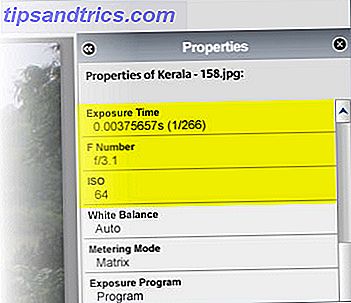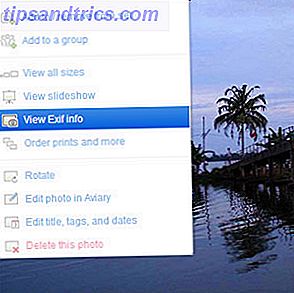 En af de ting, du skal gøre, før du køber et kamera, er at tjekke ud prøvebilleder taget af kameraet og objektivkombinationen. Det er lige så nemt som at lave en Google Search disse dage. Kom til at tænke på det, en af de mere praktiske måder at lære om kunsten og videnskaben om fotografering er ved at se på billeder og de data, der følger med det.
En af de ting, du skal gøre, før du køber et kamera, er at tjekke ud prøvebilleder taget af kameraet og objektivkombinationen. Det er lige så nemt som at lave en Google Search disse dage. Kom til at tænke på det, en af de mere praktiske måder at lære om kunsten og videnskaben om fotografering er ved at se på billeder og de data, der følger med det.
De data, der kommer indlejret (normalt) med hvert digitalt fotografi hedder EXIF . Det Exchangeable Image File Format er en masse metadata (data, der beskriver andre data) eller et standardformat til lagring af oplysninger om en digital billedfil. Det er også simpelthen skrevet som Exif og kan findes på JPEG-billedfiler, og også på RAW- og TIFF-billedformater. Det gode er, at dataene er let synlige og forståelige. Begge disse giver os det bedste 'læringsværktøj' til fotografering.
Hvordan ser EXIF ud?
Hvis du ikke ved hvordan noget ser ud, forstår du det ikke rigtigt. Sådan ser EXIF dataene ud for ethvert billede:

Hvordan fik jeg det her? Nå, det er så almindeligt tilgængeligt i din egen computer som i andre. Klik på et billede (eller tag et, der allerede er klikket) - højreklik på billedet for at gå til dets egenskaber - klik på fanen Oversigt (Win XP) eller Detaljer (Win 7). I Mac OS X kan du også åbne billedet i Preview og vælge Vis inspektør (Command + I).
Et enkelt blik viser, at Exif-data er intet andet end en komplet beskrivelse af fotografiet med hensyn til dets fysiske egenskaber - bredde, højde, opløsning og andre kameraspecifikke oplysninger som lukkerhastighed, blændeindstilling, ISO-indstilling, flash, brændvidde og meget mere.
Et websted som Flickr viser det også under Handlinger- menuen:

Da hvert kamera skriver disse data anderledes, kan nogle gange nogle oplysninger være der, nogle gange ikke. For eksempel kan data og tid mangle i nogle tilfælde eller stedinfo, hvis geotagging er deaktiveret. Men vær sikker på at de tilgængelige data normalt er tilstrækkelige til at forstå, hvordan billedet var sammensat.
Hvad er de måder, vi kan bruge til at kigge på EXIF?
Kort sagt - flere måder end jeg kan nævne her. Bortset fra fanen Egenskaber for selve billedet i din computer, er der nogle flere:
- Adobe Photoshop / Adobe Lightroom
- GIMP
- IrfanView (med EXIF plug-in)
- Gratis online seere (f.eks. Jeffres EXIF Viewer)
- Firefox-tilføjelser (Exif Viewer)
- Chrome Extensions (Exif Viewer)
- Flickr
- Google Picasa
... og listen fortsætter.
Min kollega forfatter Tim Brookes har også gået ind i detaljerne af, hvad EXIF-fotodata er, hvordan man finder det og hvordan man forstår det Hvad EXIF-fotodata er, hvordan man finder det og hvordan man forstår det Hvad EXIF-fotodata er, hvordan Find det og hvordan man forstår det Næsten meget hvert digitalkamera, der er tilgængeligt i dag, optager EXIF-data inden for hvert billede, du tager. Dataene er nyttige til forbedring af din fotografering og kan også være meget interessant, især hvis du er en nørd. Læs mere .
Han dækker helt grundlæggende Exif data. Lad os se, hvordan vi kan bruge det til at forbedre vores fotografering ved hjælp af Google Picasa.
Fornemmelse af Exif for perfekte billeder
Jeg skal bruge Google Picasa til at kontrollere dataene om kameraindstillinger, der er gemt inde i hvert billede ... og forhåbentlig lære lidt, mens de 'stjæler' fra andres færdigheder. Du kan se Exif-data ved at åbne Egenskabspanelet på et fotografi som vist nedenfor. Vælg billede - som standard skal Egenskabspanelet vises - hvis ikke, klik på Billede> Egenskaber . Du kan også klikke på knappen Show / Hide Properties Panel for at få vist metadata. Du kan også højreklikke (Windows) eller Control-klik (Mac) et billede og vælge Egenskaber (Windows) eller Få info (Mac) for at åbne panelet Egenskaber.

Bemærk: Du kan se alle Exif-data i softwaren. Hvis du uploader et foto, fjerner Picasa alle og alle Exif-oplysninger bortset fra placeringsoplysningerne.
Sådan fortæller Exif os om et billede:
- Kamera Model & Make: Kameraet er en Nikon Coolpix S210.
- Dato og klokkeslæt, hvor billedet blev taget: Hvis denne parameter er deaktiveret fra kameraet, kodes datoen og klokkeslættet ikke ind i billedet. Nogle kameraer kommer også med geotagging, som også tilføjer placeringen.
- Eksponeringsindstillinger: Lær om eksponering, og hvordan en lille ændring i en indstilling påvirker de andre er en fjerdedel af din kamerauddannelse. F-stop indikerer blændens dimensioner - for eksempel er hvert fald i F-stop et fald i lyset med halvdelen af den tidligere intensitet. Blænden er ved den brede ende i dette tilfælde, hvilket fører til en større dybdeskarphed.
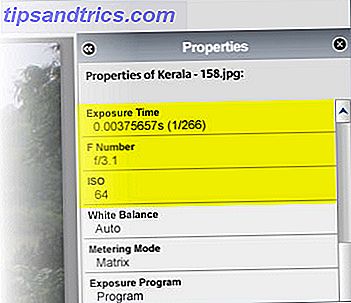
- Lukkerhastighed og ISO: Eksponering afhænger også af lukkertid og ISO-numre, som begge er angivet i Exif-dataene. Som et automatisk kompakt kamera er eksponeringstiden kort på 0, 003 sekunder. En længere eksponeringstid i hele sekunder indikerer generelt brugen af et stativ for at negere håndvibrationer på kameraet.
- Brug af flash; Exif-data viser også, om flash (kunstigt lys) blev brugt eller ej.
- Brændvidde: Kameraets brændvidde svarer til det normale filmkamera. Som et autofokus kamera har billedet mindre definition i farverne.
Det grundlæggende princip om fotografering handler om komposition, dvs. hvordan billedet er oprettet. Exif hjælper ikke med det, men så er billedet derfor åbent foran dig, og observation giver dig faktorer som synsvinkel. Hvis du forstår synsvinklen, kan du estimere den type linser, du skal replikere eller bedre skuddet.
Picasa viser også et histogram - selvom det ikke er en del af Exif-data - hvilket er et stregdiagram, der viser hvordan pixlerne i dit billede fordeles mellem mørkt og lys. Du kan justere farverne på dit billede ved hjælp af histogrammet i en fuldverdig billededitor som Photoshop.

Forståelse af Exif-data ville være lidt for meget at forvente af disse korte punkter. Lad det være tilstrækkeligt som en introduktion til Picasa-måden til at læse Exif-data på dine fotos. Den eneste sande fordel ved at kende bit og stykker af Exif er, at det vil give dig selvtillid til at bevæge sig væk fra kameraets automatiske scener og eksperimentere med manuelle indstillinger.
Udnytter du ved Exif data som en gratis fotografering lektion? Eller forlader du tallene alene og går ved tarmfølelse og et godt øje? Vis os dine tanker.